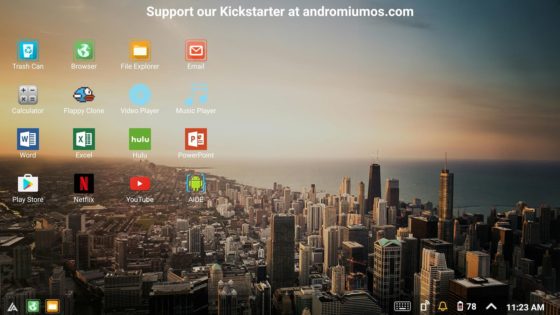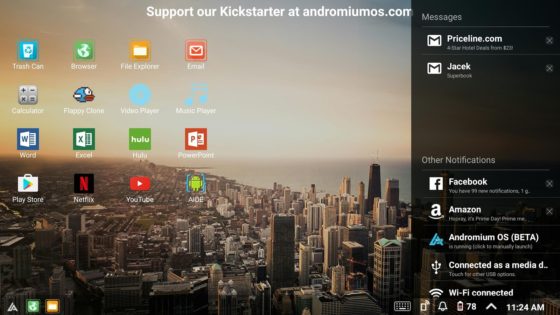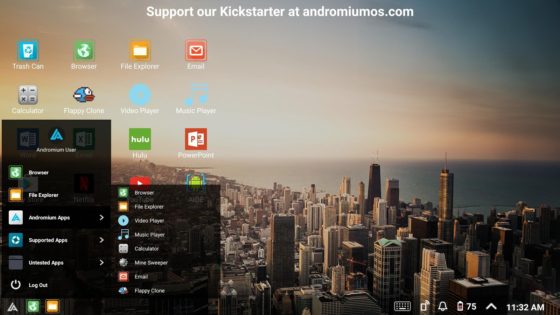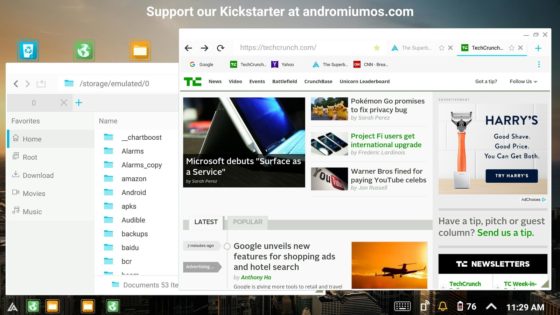Come trasformare il tuo smartphone Android in un computer con Andronium OS

In questo articolo vedremo come trasformare il tuo smartphone Android in un computer con Andronium OS (e ovviamente questo è possibile anche con un tablet Android). Andronium OS è un software innovativo che ti permetterà di utilizzare il dispositivo con il robottino verde come se fosse un vero e proprio computer fisso, ampliando le possibilità di utilizzo del tuo smartphone o tablet in modi che forse non avevi ancora immaginato. Una delle caratteristiche più interessanti di Andronium OS è la sua capacità di offrire un’esperienza desktop completa e potrai collegare il tuo dispositivo Android alla televisione o a un qualsiasi monitor compatibile, ma potrai anche collegarci una tastiera o un mouse per riuscire a compiere le operazioni più velocemente e riuscire a utilizzarlo come faresti come con un vero e proprio computer fisso.
Per poter trasformare il tuo smartphone Android in un computer con Andronium OS, lo sviluppatore consiglia un dispositivo con le seguenti caratteristiche:
- Snapdragon 800 o più
- 2 GB di RAM
- Monitor esterno 1080p
- Sistema operativo consigliato Lollipop 5.0 o superiore, anche se funziona bene anche con le versioni Android 4.4 KitKat
Ma ora veniamo al dunque e come trasformare il tuo smartphone Android in un computer con Andronium OS. L’applicazione può essere scaricata gratuitamente dal Google Play Store (l’articolo è stato scritto nel 2017 e ora siamo nel 2024 e ormai Andronium è un progetto abbandonato, puoi comunque scaricare il file APK da questo LINK in quanto nel Play Store non è più disponibile), ancora è in versione beta e dalle prove che ho fatto non è sicuramente perfetto ancora, ma tutto mi è sembrato funzionasse discretamente bene, anche se con il touchscreen, se si prova direttamente da smartphone non è proprio il massimo, meglio usare tastiera e mouse.
Per utilizzare Androinium OS, non devi fare altro che avviare l’applicazione, dargli l’accesso alle notifiche quando richiesto e dare l’OK con apposito pulsante. Adesso devi scorrere la tendina delle notifiche Android e vedrai che c’è quella che fa riferimento a Andronium OS, basta premerci sopra con il dito per avviarlo e lo schermo passerà in automatico in landscape, mostrandoti la nuova interfaccia di Andronium OS da cui è possibile accedere al cestino, calcolatrice, browser ecc..
Come nel computer, se decidi di avviare un qualsiasi programma, hai bisogno di fare 2 click, sia nel caso che usi il touchscreen, che se usi il mouse, è poi possibile accedere a tutte le applicazioni che hai già installato sul sistema operativo, ti basta infatti premere 2 volte sull’icona di Andronium OS in basso a sinistra per aprire una piccola finestra da cui è possibile visualizzare oltre che le Andronium Apps preinstallate (Browser, File Explorer, Media Player, Music Player, Calculator, Mine Sweeper), anche le app già salvate su Android e le trovi cliccando su Untested Apps, mentre su Supported Apps trovi le app che avevi scaricato su Android, compatibili al 100% con Andronium OS.
Qualche piccolo problema l’ho avuto con Andronium OS mettendo il dispositivo in Standby, infatti inizialmente non riuscivo bene a capire come fare lo sblocco (forse perchè manca proprio), fortunatamente però fa ad abbassare la tendina dei Toggle, quindi premendo a lungo su quello del Wi-Fi sono riuscito a entrare nel menù e di conseguenza a sbloccare il dispositivo, è poi bastato premere sul soft touch Home, per essere riportato nuovamente all’interno di Andronium OS.
Per uscire da Andronium OS, è possibile farlo in due modi:
- Vai sull’icona basso a sinistra con il simbolo del sistema operativo
- Nella finestra che si apre premi su Log Out e attendi l’uscita dall’app
In alternativa, si può uscire da Andronium OS premendo il pulsante soft touch dello smartphone con le 3 barre orizzontali, quindi anche se non è presente alcuna applicazione aperta in background, basta premere il pulsante per chiuderle in automatico e automaticamente, premendo il pulsante Home, si ritorna al launcher del sistema operativo Android.
Abbiamo visto come trasformare il tuo smartphone Android in un computer con Andronium OS, e come avrai potuto capire non è ancora perfetta come app in quanto è una versione beta, ma nonostante ciò, pur essendo non essendo ancora in versione stabile, si possono già notare le sue potenzialità e sicuramente vale la pena provarlo, magari con tastiera, mouse e monitor collegati per poterselo godere in pieno.